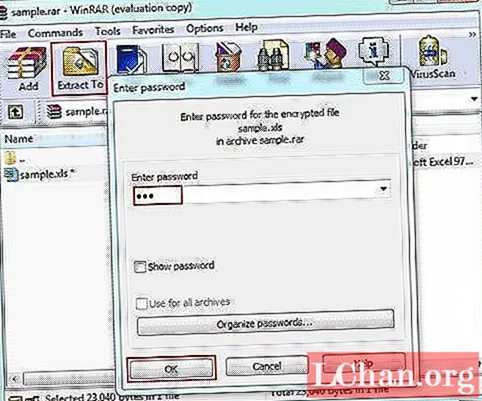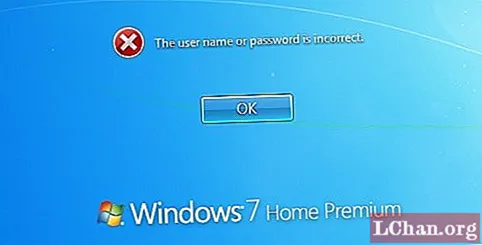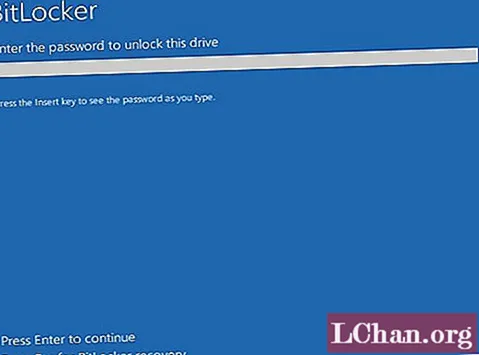Contenu
- 01. Utiliser la couleur 32 bits
- 02. Trouver des effets prêts pour les images clés
- 03. Ajouter une caméra
- 04. Préparez vos pré-compositions
- 05. Utiliser des styles de calque
- 06. Remplacez rapidement les actifs
- 07. Frottez rapidement
- 08. Expérimentez avec le filtre mat défini
- 09. Utiliser des images continues
- 10. Utilisez des textures
- Aimait ça? Lisez-les!
Avec l'arrivée du Creative Cloud d'Adobe, plus de concepteurs que jamais ont accès à After Effects.Nous avons rassemblé 10 astuces brillantes pour le logiciel d'animation graphique des experts qui l'utilisent quotidiennement. Prendre plaisir!
Lisez aussi:
- Plugins After Effects essentiels
- Tutoriels étonnants After Effects
- Comment passer de Photoshop à After Effects
01. Utiliser la couleur 32 bits

En mode 8 bits standard, After Effects découpera les couleurs qui atteignent une luminosité de 100%, jetant les informations de couleur et vous laissant avec des reflets plats et soufflés. Passez en mode 32 bits en Alt / Opt + en cliquant sur le marqueur de profondeur de couleur de la composition, et vos reflets seront autorisés à devenir plus lumineux que 100% tout en conservant les données de couleur - essentielles pour des fleurs et des lueurs magnifiques. La couleur 32 bits vous permet également d'apporter beaucoup plus de correction des couleurs à une prise de vue sans perdre les données source, ce qui le rend idéal pour obtenir un aspect filmique fort dans vos projets.
02. Trouver des effets prêts pour les images clés
Gagnez du temps en créant manuellement des transitions entre les clips en tirant parti des préréglages d'animation de transition. Ouvrez le panneau Effets et paramètres prédéfinis, puis ouvrez la flèche d'affichage en regard de Paramètres prédéfinis d'animation. Sous le dossier Préréglages, un dossier appelé Transitions contient un certain nombre d’effets prêts pour les images clés que vous pouvez faire glisser sur votre métrage.
03. Ajouter une caméra
Si vous avez des éléments disposés dans un espace 3D et que vous souhaitez obtenir un effet de profondeur de champ ou animer le point de vue à l’intérieur de cet espace 3D, vous ne pouvez le faire qu’en ajoutant une caméra à votre composition. Choisissez Calque> Nouveau> Caméra et n'oubliez pas de cocher la case Activer la profondeur de champ. Modifiez ensuite les propriétés de votre caméra pour modifier le DOF et le bokeh générés.
04. Préparez vos pré-compositions
Essayez de pré-compiler tous les éléments d'un projet que vous pensez avoir le potentiel de changer - que ce soit la couleur, la forme, le design, etc. De cette façon, vous pouvez éviter de faire tourner toute votre animation autour d'un actif à risque et minimiser le risque de ruiner l'animation si elle doit ensuite être remplacée - utile pour les clients susceptibles de changer d'avis à la dernière minute.
05. Utiliser des styles de calque

De nombreux utilisateurs d'After Effects oublient que les styles de calque sont disponibles. À l'instar de Photoshop, les styles de calque vous permettent d'ajouter une série d'effets directement à un calque et de les rendre sous forme d'effets en direct. Vous pouvez également définir des images clés des propriétés de style, ce qui les rend idéales pour les effets rapides et courants tels que les ombres portées, les ombres intérieures et les traits. Accédez aux styles de calque en mettant en surbrillance un calque dans le panneau Montage et en choisissant Calque> Styles de calque, puis choisissez parmi Ombre portée, Ombre intérieure, Éclat extérieur, Éclat intérieur, Biseau et relief, Satin, Superposition de couleurs, Superposition de dégradé ou Trait.
06. Remplacez rapidement les actifs
Pour remplacer un actif sur la chronologie par un autre, mettez d'abord l'actif en surbrillance sur la chronologie, puis mettez en surbrillance l'actif dans la fenêtre de votre projet. Maintenez la touche Alt / Opt enfoncée et faites-la glisser de la fenêtre de votre projet vers la chronologie - relâchez et elle est remplacée.
07. Frottez rapidement
Une astuce simple consiste à appuyer sur Maj + Page suivante pour avancer de 10 images ou sur Maj + Page précédente pour reculer de 10 images. C'est un moyen très rapide de parcourir votre chronologie sans rien toucher. AE est fougueux - moins vous le touchez, plus vous en retirez. Soyez doux et patient, et vous obtiendrez ce que vous voulez.
08. Expérimentez avec le filtre mat défini
Créez une composition 32 bits et ajoutez du texte. Ajoutez un solide au-dessus de votre calque de texte, puis ajoutez l'effet Fractal Noise. Augmentez le contraste et diminuez la luminosité. Animez la propriété Evolution au fil du temps en utilisant une expression telle que time * 90 (qui vous donnera une évolution complète toutes les quatre secondes). Ajoutez l'effet Set Matte au calque solide (Effet> Channel> Set Matte) et choisissez votre calque de texte comme calque source. Ajoutez un flou rapide vertical, une lueur et des niveaux, ainsi que des couleurs correctes pour créer des effets évolutifs étonnants.
09. Utiliser des images continues
Le but de tout animateur est d'avoir une animation fluide et fluide. De nombreuses personnes utiliseront simplement les images clés Ease In / Out, ce qui peut provoquer des plis et des bosses dans l'animation avec plusieurs images clés. L'astuce consiste à utiliser des images clés continues. Ctrl / clic droit sur votre image clé et sélectionnez Interpolation d'image clé. Sous Interpolation temporelle, sélectionnez Bézier continu. Vous pouvez désormais supprimer facilement les plis de votre animation.
10. Utilisez des textures

Utilisez des textures et des dégradés. De nombreux concepteurs de mouvement débutants animeront simplement avec des formes plates et du texte. Ajoutez des dégradés et des vignettes subtils à votre composition avec des solides masqués ou l’effet Rampe, ou utilisez des textures avec ou sous forme de cache. Cela peut aller très loin pour peaufiner un dessin: cela ajoute de l'intérêt, aide à séparer les éléments et concentre l'œil.
Aimait ça? Lisez-les!
- Les meilleurs films 3D de 2013
- Découvrez les prochaines étapes de la réalité augmentée
- Téléchargez des textures gratuites: haute résolution et prêtes à l'emploi maintenant